Clubhouse 세션 녹음 방법
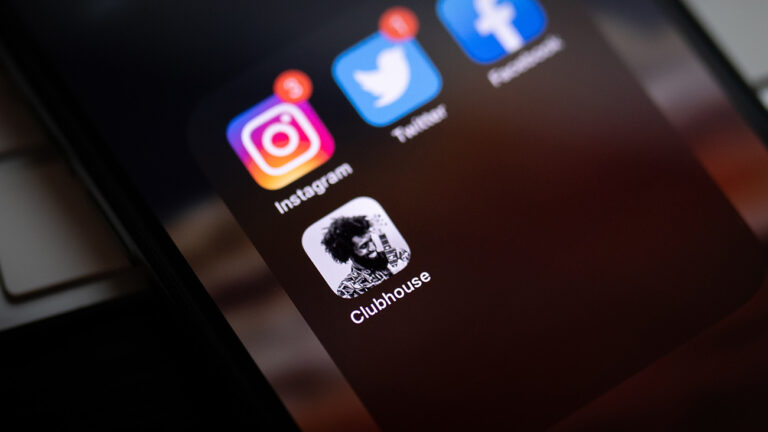
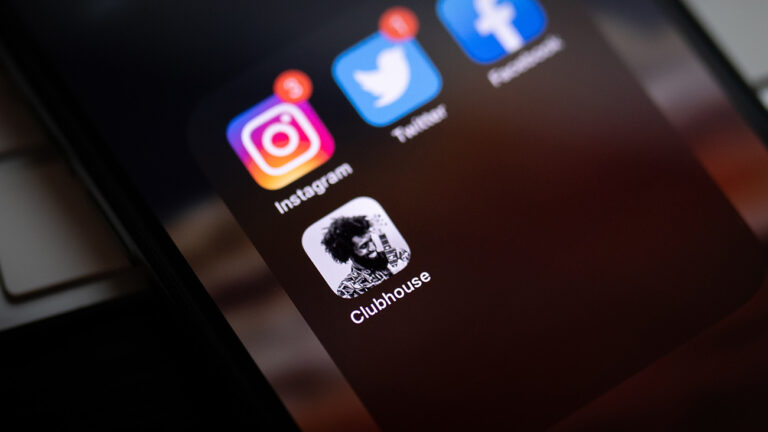
소개
Clubhouse는 초대 기반의 실시간 오디오 플랫폼입니다. 세션은 기본적으로 서버에 장기 저장되지 않는 일회성 오디오 대화로 설계되어 있습니다. 따라서 공식 녹음 옵션이 없고, 녹음이 필요할 때는 비공식적 방법을 사용해야 합니다. 이 가이드는 실용적이고 안전한 녹음 방법을 제시합니다.
중요 용어 한 줄 정의:
- 세션: Clubhouse에서 진행되는 특정 룸(room)의 실시간 오디오 대화.
중요: 항상 연사나 모더레이터의 허가를 받은 후 녹음하세요. 무허가 녹음은 Clubhouse 커뮤니티 가이드라인과 일부 관할지에서는 법률을 위반할 수 있습니다.
핵심 요약
- 공식 기능 없음 → 기기 또는 앱 기반 녹음 필요
- 항상 사전 허가 받기
- 품질 향상: 외부 마이크, 참가자 볼륨 확인, 백그라운드 소음 최소화
- 전사(Transcription)로 보관·공유 효율화
녹음 전 필수 확인 사항
- 연사(또는 모더레이터)에게 녹음 허가를 받았는가?
- 해당 지역의 녹음 관련 법(단일/양자 동의법)을 확인했는가?
- 녹음 파일의 보관·공유 정책을 정했는가?
녹음 방법 비교 결정 흐름
flowchart TD
A[녹음 필요?] -->|아니오| B[녹음 불필요]
A -->|예| C[연사 허가 여부 확인]
C -->|허가 있음| D{기기 유형}
C -->|허가 없음| E[녹음 중단 및 허가 요청]
D -->|Android| F[내장 화면 녹화 또는 앱]
D -->|iPhone| G[제어 센터 화면 녹화]
D -->|데스크톱| H[시스템 오디오 캡처 또는 외부 레코더]Android 내장 화면 녹화 방법
Android 대부분의 기기는 화면 녹화 기능을 제공합니다. 제조사 커스텀 UI에 따라 위치가 다릅니다.
- Clubhouse 앱을 열고 녹음할 룸에 입장합니다.
- 퀵 패널(슬라이더 패널)을 내리거나 설정에서 화면 녹화 옵션을 찾습니다.
- 설정 경로 예: 설정 → 고급 기능 → 스크린샷 및 화면 녹화 (기종에 따라 다름).
- 설정 검색창에서 “화면 녹화“로 검색해 빠르게 접근할 수 있습니다.
- 오디오 녹음이 가능한지(시스템 오디오 또는 마이크) 설정에서 확인하고 활성화합니다.
- 녹화를 시작하면 카운트다운이 표시됩니다. 녹화가 끝나면 다시 눌러 중지합니다.
팁:
- 시스템 오디오를 캡처하면 앱 내부 소리가 직접 기록되어 더 깨끗한 녹음이 가능합니다. 기기마다 권한이나 제한이 다를 수 있습니다.
- 화면 녹화 중 알림 소리가 녹음되지 않도록 방해금지 모드를 켜세요.
iPhone 내장 화면 녹화 방법
iPhone은 iOS의 제어 센터에서 화면 녹화 기능을 기본 제공합니다.
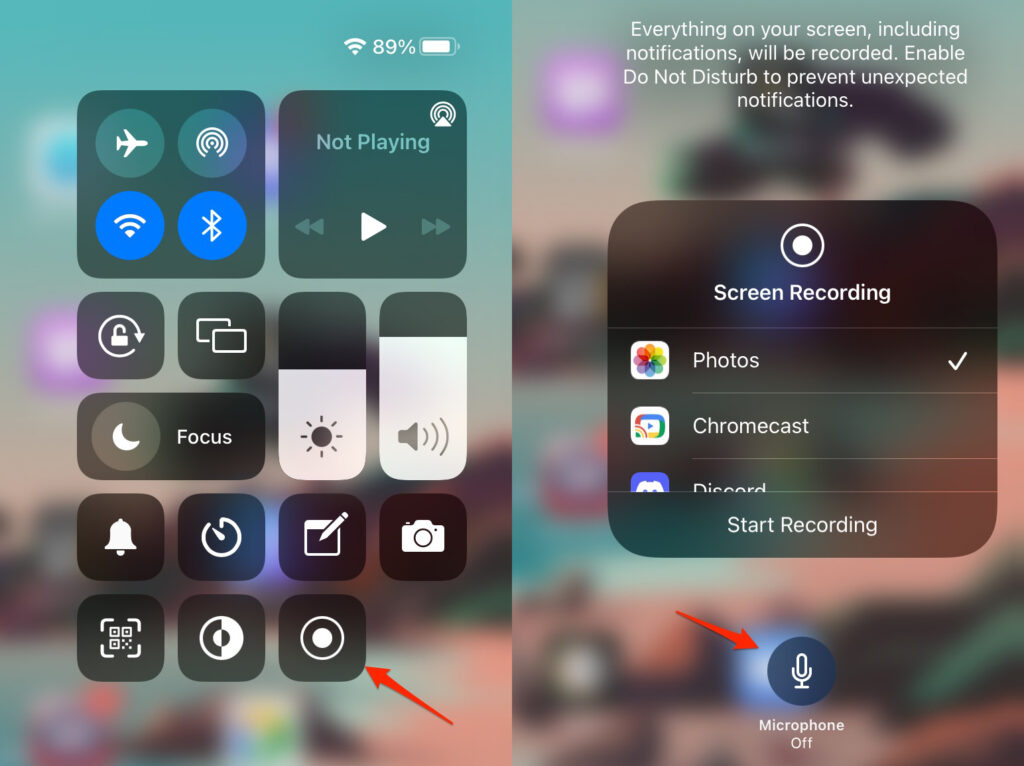
- Clubhouse 앱을 열고 녹음할 룸에 입장합니다.
- 화면 우측 상단에서 아래로 밀어 제어 센터를 열거나(Face ID 모델) 아래에서 위로 밀어 엽니다(Home 버튼 모델).
- 녹화 아이콘(둥근 점)을 찾습니다. 아이콘이 없는 경우 설정 → 제어 센터 → 제어 항목 사용자화에서 “화면 기록”을 추가합니다.
- 오디오를 함께 녹음하려면 녹화 아이콘을 길게 눌러 마이크 오디오를 켭니다.
- 녹화를 시작하고 완료 시 제어 센터 또는 상태표시줄에서 중지합니다.
팁:
- iOS는 일부 앱의 시스템 오디오 직접 캡처를 제한할 수 있습니다. 이 경우 마이크 캡처(스피커를 통해 들리는 소리)를 사용하면 됩니다.
서드파티 앱 사용 (Android, iPhone)
기기 내장 기능이 없거나 더 많은 제어가 필요하면 신뢰할 수 있는 서드파티 스크린레코더를 사용하세요. 서드파티 앱 사용 시 개인정보·권한을 꼼꼼히 확인하십시오.
권장 앱 예시(참고용):
- Android: XRecorder, AZ Screen Recorder, Screen Recorder by Kimcy929, Mobizen
- iPhone: Go Record, DU Recorder, Record it!
주의:
- 서드파티 앱은 녹음 파일을 클라우드로 업로드할 수 있으므로 개인정보 정책을 확인하세요.
- TechLatest 원문은 특정 앱의 개인정보 책임을 지지 않습니다. 신뢰할 수 있는 출처에서만 다운로드하세요.
데스크톱에서 Clubhouse를 녹음하는 경우
현재 Clubhouse는 모바일 중심이지만 데스크톱에서 가상 오디오 루프백 툴(예: Loopback, VB-Audio)과 녹음 소프트웨어(예: OBS Studio)를 사용해 녹음할 수 있습니다. 이 방법은 오디오 품질과 편집 유연성이 좋습니다.
기본 절차:
- 가상 오디오 드라이버 설치
- 시스템 오디오를 가상 출력으로 라우팅
- OBS나 Audacity로 입력을 캡처
녹음 품질 개선 팁
- 외부 마이크(라발리어/콘덴서)를 사용하면 음성이 더 명확해집니다.
- 헤드폰을 착용해 스피커 피드백을 방지하세요.
- 백그라운드 소음을 줄이고 방음을 고려하세요.
- 녹음 전 볼륨 레벨을 테스트하세요.
법적·커뮤니티 고려사항
- Clubhouse는 플랫폼 규칙상 무단 녹음을 금지할 수 있습니다. 커뮤니티 가이드라인을 확인하세요.
- 일부 국가/주에서는 통화나 대화 녹음 시 모든 참가자의 동의를 요구합니다(양자 동의). 소속 관할지 법을 확인하세요.
- 상업적 용도나 배포 전에는 반드시 모든 연사로부터 명시적 동의를 받으세요.
전사(Transcript) 워크플로 및 도구
녹음 후 전사는 대화 보관과 검색, 공유를 용이하게 합니다. 전사 워크플로 예시는 다음과 같습니다.
- 녹음 파일을 무손실 형식(가능하면 WAV)으로 저장
- 불필요한 구간(인트로/버퍼)을 컷 편집
- 자동 전사 도구로 초벌 전사 실행(예: Descript, Trint, Amberscript)
- 사람이 전사본을 교정(고유명사, 전문용어 수정)
- 타임코드와 발화자 태그 추가
- 요약본/하이라이트 제작 및 공유
도구:
- Descript (편집+전사 통합)
- Trint (자동 전사, 협업 기능)
- Amberscript (다국어 지원)
전사 팁:
- 발화자 분리가 필요하면 녹음 시 발화자가 명확히 구분되도록 유도하세요(예: 이름 소개).
- 전문 용어 목록을 전사 도구에 사전 입력하면 정확도가 올라갑니다.
역할별 녹음 체크리스트
모더레이터
- 참가자에게 녹음 사실을 공지하고 허가를 받는다.
- 녹음 시간과 사용 목적을 명확히 알린다.
- 녹음을 담당할 사람(또는 채널)을 지정한다.
연사
- 녹음 허가 여부를 확인한다.
- 민감한 발언은 녹음 전 별도 처리한다.
녹음자
- 녹음 장비(내장/외부) 작동 여부를 사전 확인한다.
- 녹음 파일 이름 규칙(날짜룸명호스트)을 준수한다.
- 녹음 종료 후 파일을 백업한다.
편집자/전사 담당자
- 오디오 노이즈 리덕션을 적용한다.
- 자동 전사 후 반드시 사람 검수한다.
- 전사본과 원본 녹음을 안전한 장소에 보관한다.
수동/자동 편집 및 보관 SOP(간단한 단계)
- 녹음 완료 → 로컬 저장
- 원본 백업(암호화된 클라우드 또는 외장하드)
- 노이즈 제거 및 레벨 정규화
- 전사 자동 실행 → 사람 검수
- 메타데이터(참가자, 날짜, 용도) 추가
- 접근 권한을 정의하고 셰어링
언제 이 방법들이 실패할 수 있는가
- 연사가 녹음을 명시적으로 금지하면 녹음하지 마세요.
- 기기 권한 문제로 시스템 오디오를 캡처할 수 없는 경우, 마이크로 스피커 소리를 녹음하는 방식만 가능해 품질이 낮아집니다.
- 서드파티 앱이 보안상 의심스러운 경우(예: 과도한 권한 요구), 사용을 재고하세요.
예시 파일명 및 폴더 구조 템플릿
- 파일명 예: 2025-10-08clubhouse모더레이터이름_주제.wav
- 폴더 구조 예:
- /Recordings
- /2025-10-08_주제
- raw.wav
- edited.wav
- transcript.txt
- summary.md
- /2025-10-08_주제
- /Recordings
테스트 케이스(간단한 확인 목록)
- 연사에게 녹음 허가를 받았는가?
- 녹음 시작 전에 음성 레벨을 체크했는가?
- 녹음 파일이 정상적으로 저장되었는가?
- 백업이 생성되었는가?
- 전사본을 생성하고 검수했는가?
보안·프라이버시 권고
- 녹음 파일은 암호화된 저장소에 보관하세요.
- 공유 시 최소한의 사람에게만 접근 권한을 주세요.
- 민감한 개인정보가 포함되어 있으면 삭제 또는 익명화 절차를 수행하세요.
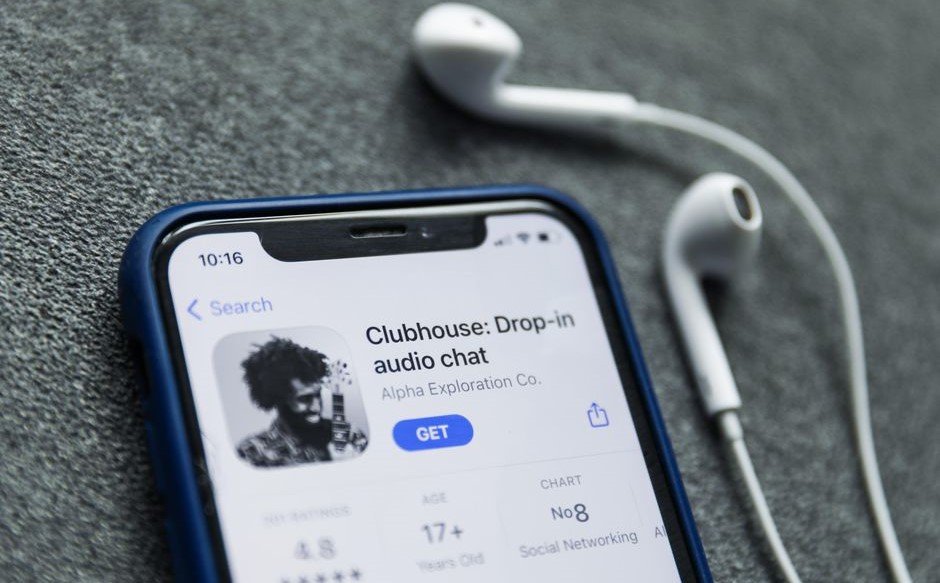
결론
Clubhouse 세션 녹음은 공식 기능 부재로 인해 기기 기반 녹화나 신뢰 가능한 서드파티 앱에 의존해야 합니다. 그러나 녹음 전 반드시 연사 허가를 받고, 법률·커뮤니티 가이드라인을 준수하세요. 녹음 품질은 장비와 환경으로 크게 좌우됩니다. 녹음 후 전사와 보관 프로세스를 표준화하면 자료 활용도가 높아집니다.
요약:
- 허가를 얻고 녹음 방법을 선택하세요(내장 녹화, 서드파티, 데스크톱).
- 품질·보안·법적 요소를 고려하세요.
- 전사와 보관 절차를 마련하세요.
추가로 알고 싶은 주제가 있으면 댓글로 요청해 주세요.
자주 묻는 질문
녹음 허가를 받지 않으면 어떤 문제가 있나요?
법적 문제(관할지 따라 다름)와 Clubhouse 커뮤니티 규정 위반이 될 수 있습니다. 신뢰 손상도 고려해야 합니다.
녹음 파일을 공유할 때 권장 형식은 무엇인가요?
공유가 필요하면 MP3(압축) 또는 WAV(무손실) 중 사용 목적에 따라 선택하세요. 편집과 전사를 고려하면 WAV를 우선 권장합니다.
전사용 자동 도구의 한계는 무엇인가요?
자동 전사는 전문용어·고유명사·동시발화 처리에서 오류가 발생할 수 있습니다. 항상 인간 교정이 필요합니다.
더 자세한 방법이나 특정 기종(iPhone 모델, Android 제조사별 설정) 가이드를 원하시면 모델명을 알려 주세요. 제가 단계별로 맞춤 가이드를 드리겠습니다.



